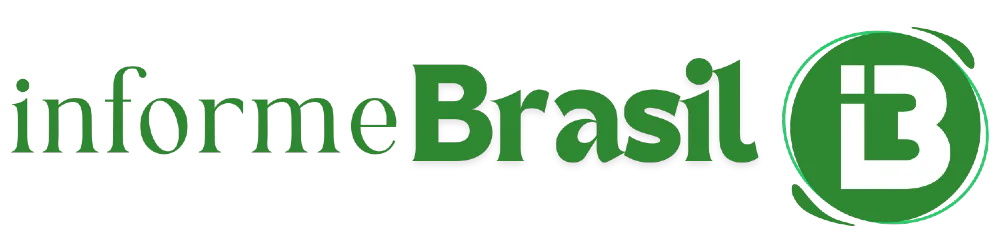WhatsApp Web: saiba como colocar senha na sua conta para que ninguém veja seus chats | Os usuários do WhatsApp Web dispõem de funções notavelmente interessantes, sendo algumas delas exclusivas e não disponíveis para usuários de dispositivos Android e iOS. Recentemente, a empresa Meta introduziu um recurso particularmente útil para aqueles que usam a plataforma de mensagens no trabalho, escola ou em qualquer outro computador que não seja o pessoal. Quer saber qual é? Explicaremos a seguir.

A privacidade sempre foi uma preocupação para usuários de mensageiros instantâneos como o WhatsApp, Telegram, Facebook Messenger e Instagram. Com o intuito de proteger as conversas, várias empresas têm adotado medidas de segurança adicionais. Nas últimas semanas, o WhatsApp Web recebeu uma atualização que permite a proteção da conta através de senha. E a grande questão: é necessário baixar algo? A resposta é não. Trata-se de uma opção nativa, desenvolvida pelos criadores do app. Assim, não é necessário instalar programas externos. Ao ativar essa opção e se ausentar do computador por alguns instantes, a sessão é bloqueada automaticamente. Para acessá-la novamente, é preciso inserir a senha correta.
Como colocar uma senha na minha conta do WhatsApp Web?
- Abra o WhatsApp Web no Google Chrome, Mozilla Firefox ou no navegador que você utiliza.
- Clique no ícone de três pontos e selecione a opção “Configurações”.
- Vá para a seção “Privacidade” e escolha “Bloqueio de tela”.
- Por padrão, essa opção estará desabilitada. Você deve habilitá-la e inserir sua senha. Para aumentar a segurança, tente combinar números e letras.
- Por fim, escolha quanto tempo deve demorar para a tela ser bloqueada: 1 minuto, 15 minutos ou 1 hora.
- Se você escolher 1 minuto e passarem os 60 segundos sem atividade, o WhatsApp Web será bloqueado automaticamente. Por ser um período curto, o ideal é selecionar 15 minutos, embora essa decisão dependa de você. Caso queira desativar a opção, será necessário digitar a senha novamente, portanto, tente não esquecê-la.